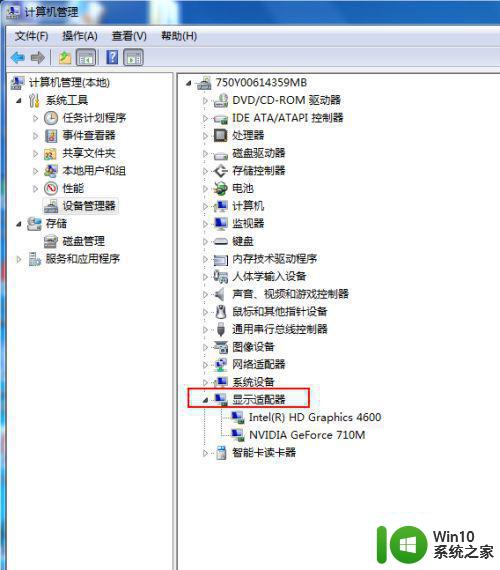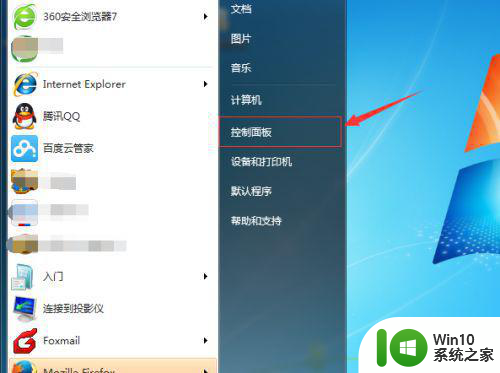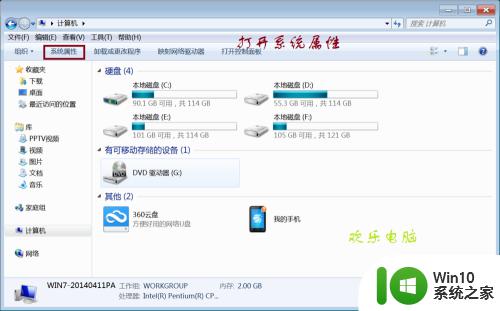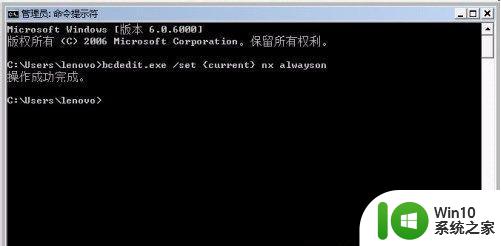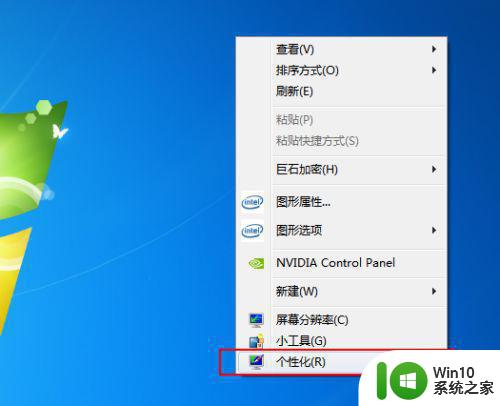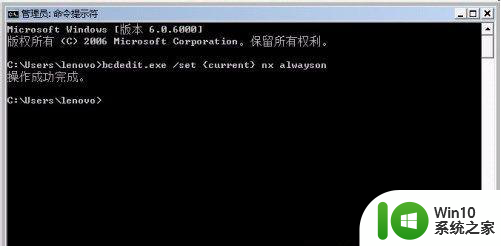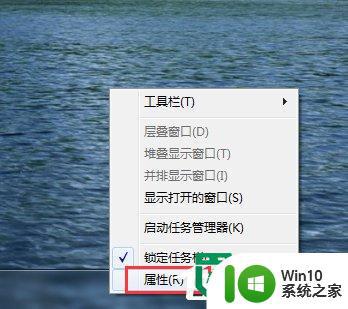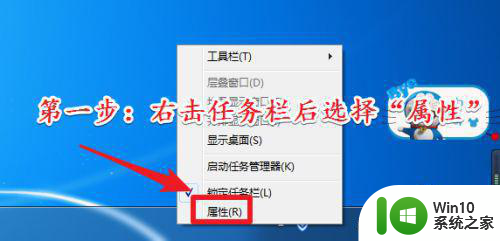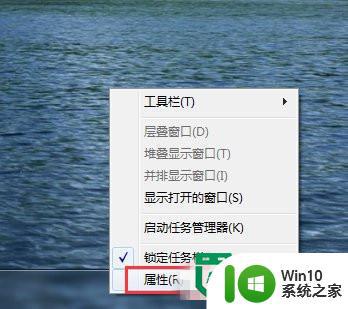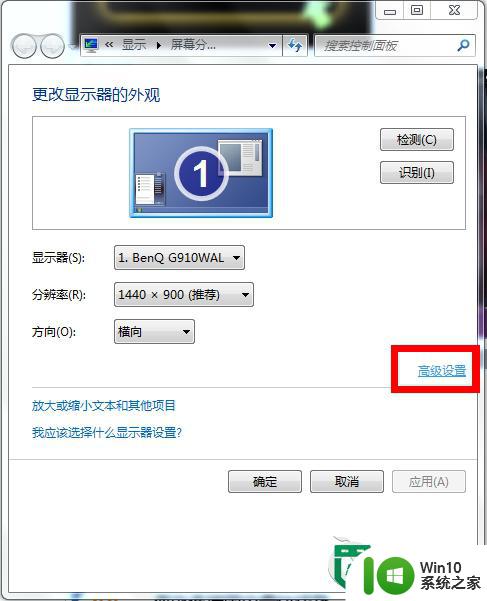网吧win7不能开启aero如何解决 网吧win7无法启动aero的解决方法
在现代社会中网吧已经成为了许多年轻人放松娱乐的场所,有时候我们会遇到一些问题,比如在使用网吧的时候发现Windows 7系统无法启动Aero效果。这个问题可能会影响到我们在网吧的使用体验,因此解决这个问题变得尤为重要。接下来我们将介绍一些解决网吧Win7无法启动Aero效果的方法,让我们能够畅享更好的网吧体验。
具体方法:
1、Win7系统的企业版、家庭高级版、专业版和旗舰版,都是带有这个特效的,可以在计算机的基本信息里面查到自己的电脑系统版本。
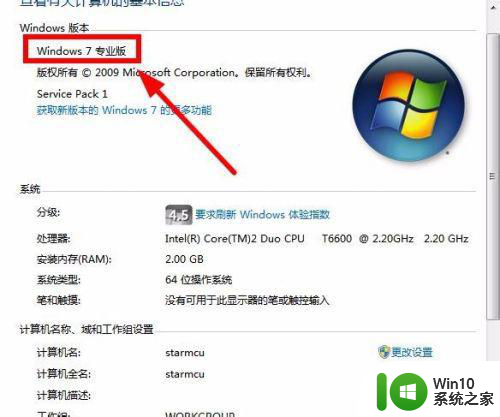
2、光标放在桌面的空白处,右击选择个性化图标。
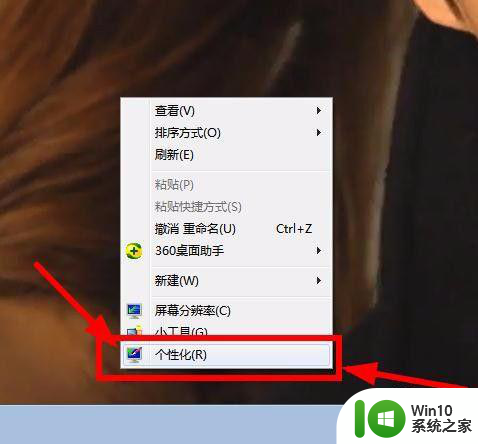
3、进入个性化界面以后,仔细观察,查看aero主题。
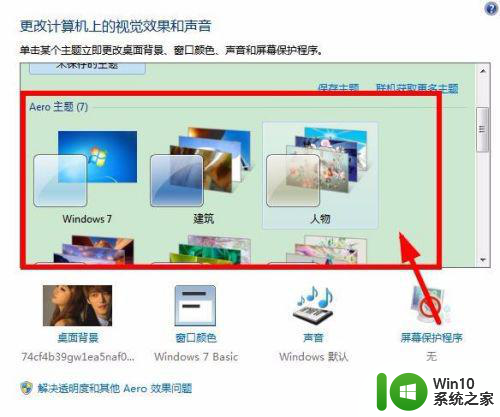
4、现在退出检查配置,光标放在计算机文件上,右击选择管理图标。
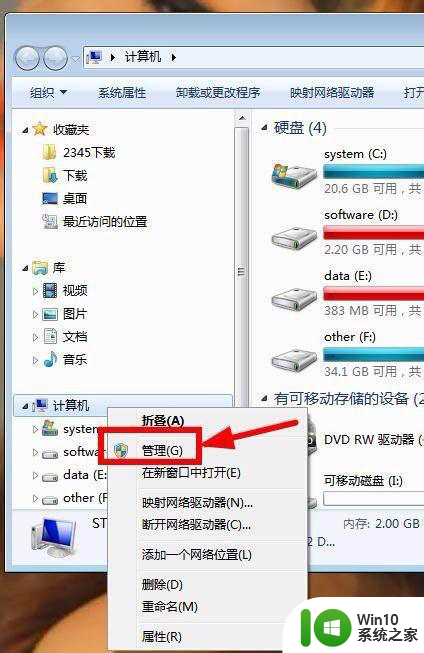
5、进入计算机管理界面,点击设备管理器,仔细观察,点击显示适配器图标,鼠标右击,点击更新驱动程序软件图标。
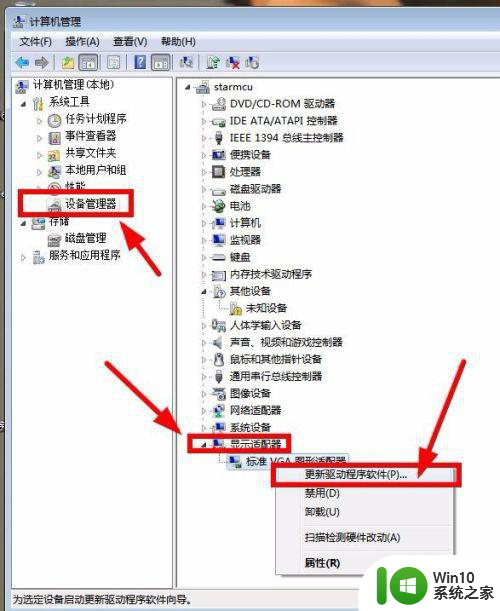
6、程序更新完成以后,发现这个问题还没有解决的话,在开始界面里面的搜索框里面输入aero,点击第3个搜索结果。
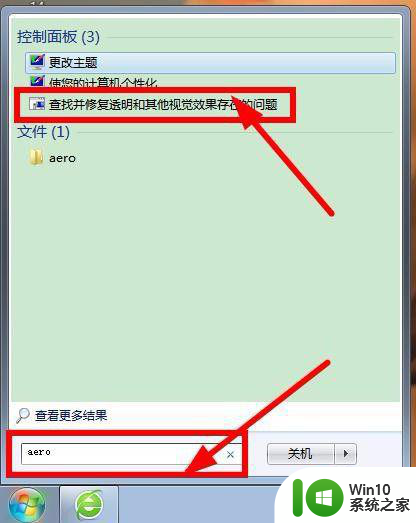
7、界面跳转,自动进入修复,问题的检测,点击下一步图标。
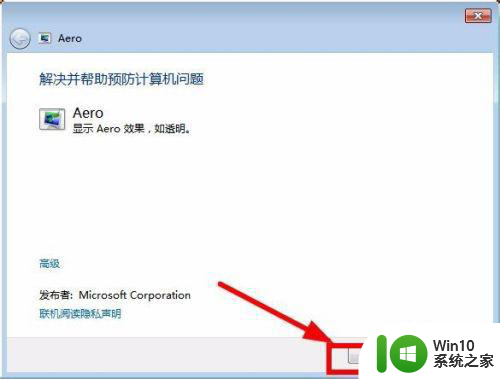
8、稍等片刻,跳出解决方法,阅读内容,点击下一步。
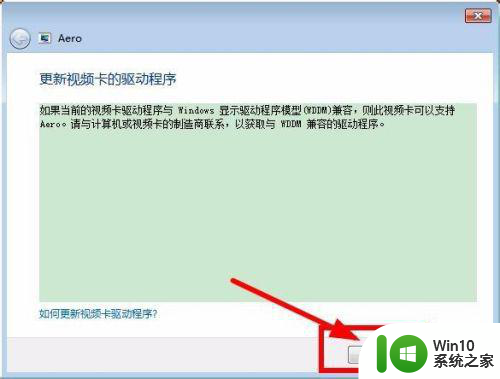
9、系统自动进行修复,修复完成以后,就会显示修复的结果。
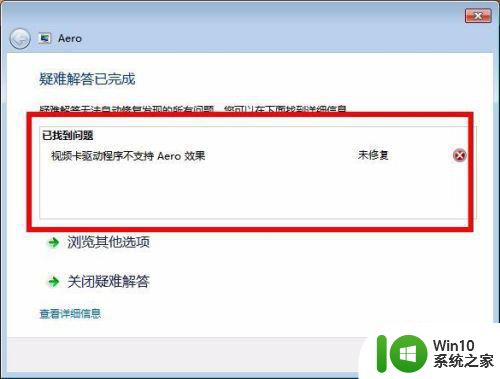
以上是关于解决网吧win7无法启用aero的全部内容,如果有遇到相同问题的用户,可以参考本文中介绍的步骤进行修复,希望对大家有所帮助。